hosts ფაილის მნიშვნელობა
სტანდარტულად hostname-ის თარგმნას IP მისამართებში უზრუნველყოფს DNS. მაგრამ არის შემთხვევები, როცა საჭიროა გვერდი ავუაროთ DNS-ს ან DNS-ის არასაიმედო მუშაობის შედეგებს. ასეთ შემთხვევაში ჩვენ დაგვეხმარება ოპერაციული სისტემის hosts ფაილი.
hosts ფაილი ასახავს hostname-ების და IP მისამართების ბმას. hosts ფაილში არსებულ ჩანაწერებს აქვთ პრიორიტეტი DNS სერვერზე. მაგრამ ისიც უნდა გავითვალისწინოთ რომ ამ ფაილის “ძალაუფლება” ვრცელდება მხოლოდ მოცემულ კომპიუტერზე.
hosts ფაილში IP მისამართის მითითების გზით, თქვენ შეგიძლიათ მიმართოთ ლოკალურ ქსელში არსებულ სერვისებს მათი hostname-ით. ასევე თქვენ შეგიძლიათ დაბლოკოთ რაიმე რესურსები (მათ შორის ინტერნეტში) არასწორი IP მისამართის ჩაწერით.
hosts ფაილის რედაქტირება ასევე დაგეხმარებათ შეხვიდეთ საიტზე ვებ-ჰოსტინგის შეცვლის შემდეგ ე.წ. propagation პერიოდის განმავლობაში. გახსოვდეთ, რომ propagation-ის დასრულების შემდეგ, უმჯობესია შესაბამისი ჩანაწერი წაშალოთ hosts ფაილიდან.
ამ სტატიაში გაჩვენებთ, თუ როგორ შეიტანოთ ცვლილებები Mac hosts ფაილში და შემდეგ გაასუფთავოთ DNS ქეში.
Mac-ის მომხმარებლებს შეუძლიათ იპოვონ hosts ფაილი /private/etc/hosts დირექტორიაში. მისი რედაქტირება შესაძლებელია ნებისმიერი ტექსტური რედაქტორით, მაგრამ ამისთვის დაგჭირდებათ root მომხმარებლის პრივილეგიები. შესაბამისად ყველაზე მარტივი იქნება მივმართოთ ტერმინალს
hosts ფაილის რედაქტირება
გახსენით Spotlight (Сommand+Spacebar კომბინაციით) და ჩაწერეთ Terminal
ტერმინალის გახსნილ ფანჯარაში შევიყვანოთ ბრძანება:
sudo nano /private/etc/hosts
სისტემა მოგთხოვთ ადმინის პაროლის შეყვანას, შეიყვანეთ ის და დააჭირეთ Enter-ს. (გაითვალისწინეთ პაროლის შეყვანის დროს ეკრანზე არაფერი არ ჩნდება, არც ფიფქები. ასეც უნდა იყოს, განაგრძეთ შეყვანა) გაითვალისწინეთ, რომ ტექსტში მოძრაობა შესაძლებელია მხოლოდ ისრებით. მაუსით ამას ვერ მოახერხებთ 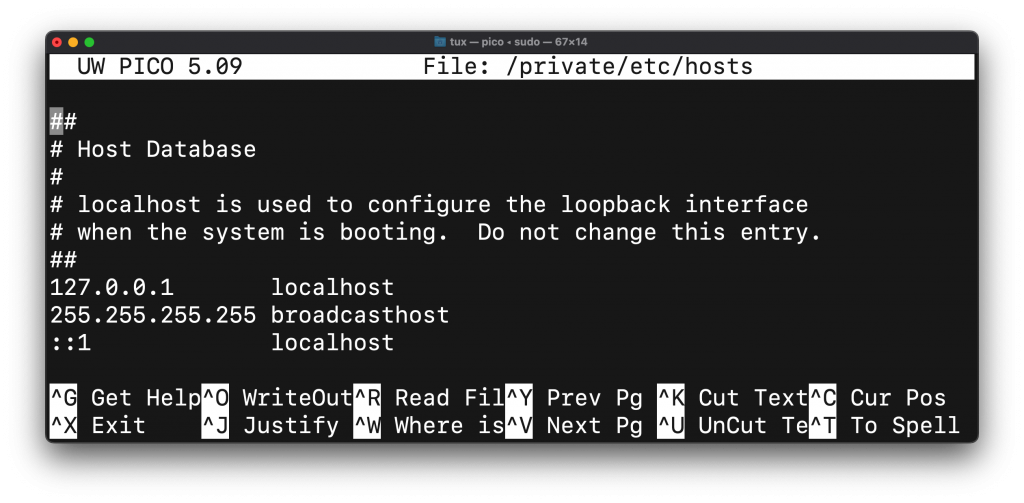 როგორც ხედავთ, ფაილში უკვე არსებობს სამი ჩანაწერი: localhost (IPv4 და IPv6) და broadcasthost. ამ სამ ჩანაწერს ნუ შეეხებით. მსგავსად უნდა მიუთითოთ თქვენი ჩანაწერებიც, მაგალითად:
როგორც ხედავთ, ფაილში უკვე არსებობს სამი ჩანაწერი: localhost (IPv4 და IPv6) და broadcasthost. ამ სამ ჩანაწერს ნუ შეეხებით. მსგავსად უნდა მიუთითოთ თქვენი ჩანაწერებიც, მაგალითად:
10.1.10.100 tux-pc
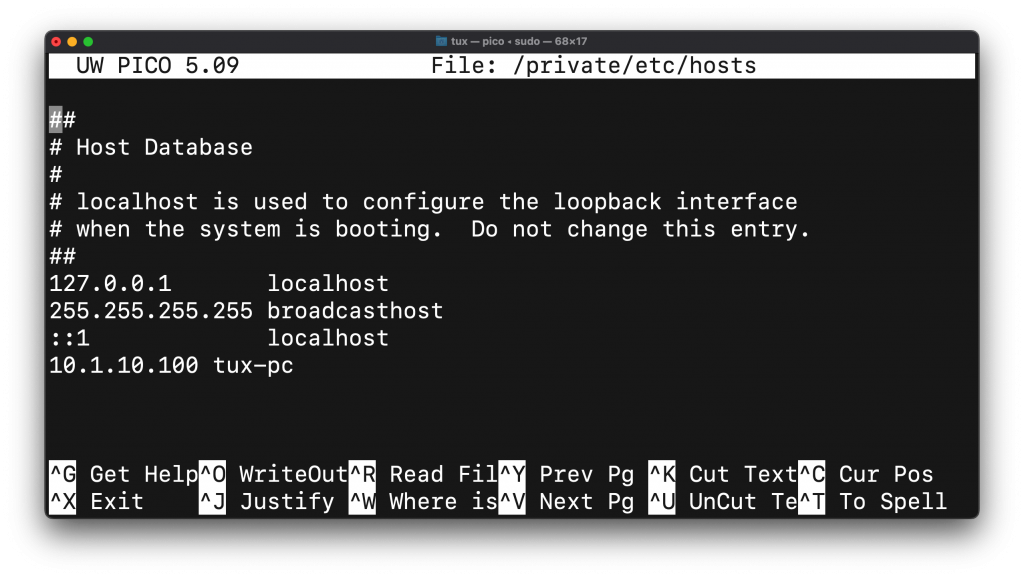
ამ შემთხვევაში მე მივუთითე ჩემი ლოკალური Windows კომპიუტერის tux-pc IP მისამართი 10.1.10.100
რედაქტირების დამთავრების შემდეგ დააჭირეთ ctrl+x კლავიატურაზე და დაადასტურეთ თქვენი არჩევანი Y-ით. დააჭირეთ Enter-ს
Flush DNS Cache
უმეტეს შემთხვევაში hosts ფაილში ჩანაწერის გაკეთება საკმარისია შესაბამისი მიზნის მისაღწევად. თუ შედეგი არ დადგა თქვენ უნდა გაწმინდოთ DNS ქეში. ვინდოუსისგან განსსხვავებით, შესაბამისი ბრძანებები საკმაოდ მოცულობითია:
ასე მაგალითად macOS Sonoma, Ventura, Monterey და Big Sur-სთვის ეს ბრძანებაა:
sudo dscacheutil -flushcache; sudo killall -HUP mDNSResponder
macOS-ის წინა ვერსიებისთვის ბრძანება შედარებით მოკლე და მარტივია:
sudo killall -HUP mDNSResponder
ტექსტის ჩაკოპირება Terminal-ში
თუ საჭიროა hosts ფაილში ჩააკოპიროთ ჩანაწერები, თქვენ შეგიძლიათ მოიქცეთ შემდეგნაირად:
- საჭირო ტექსტის დაკოპირების შემდეგ ტერმინალში აირჩიეთ Edit>Paste
- მაუსით გადაიტანეთ მონიშნული ტექსტი ტერმინალის ფანჯარაში
- გადაიტანეთ text clipping Finder-დან ტერმინალის ფანჯარაში.

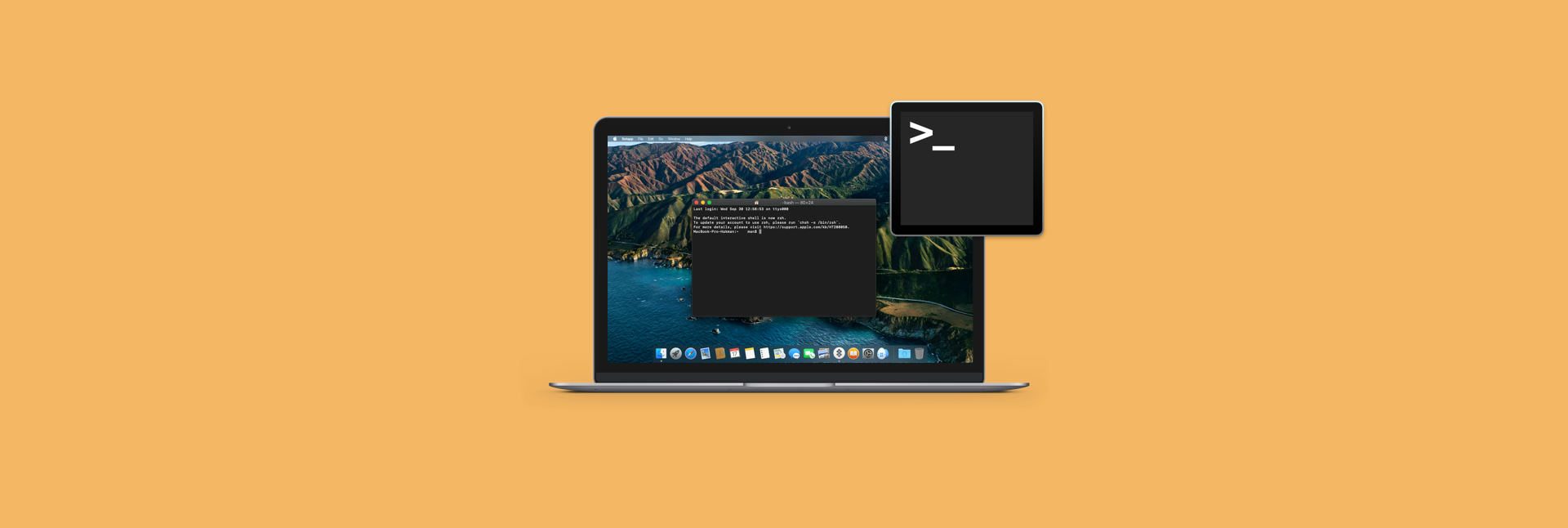
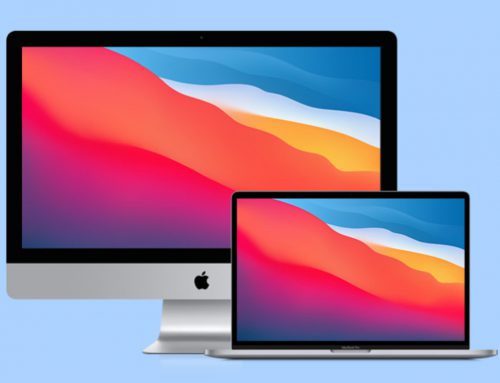
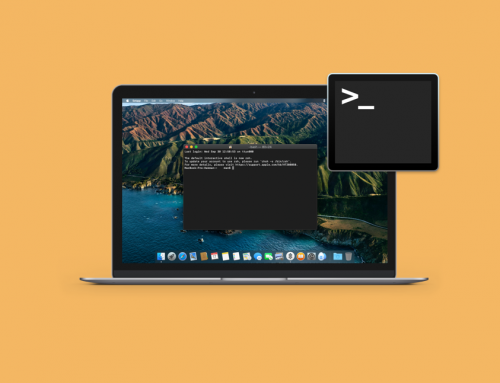
Leave A Comment